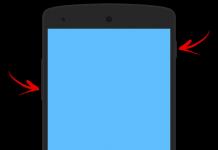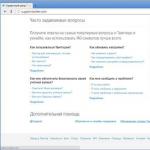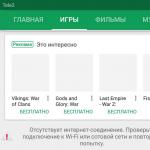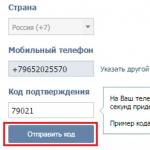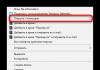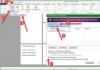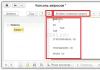В этой статье я расскажу, как работает механизм настройки «ограничение доступа на уровне записей» в 1С:УПП 1,3. Информация для статьи была подобрана на май 2015 года. С тех пор УПП кардинально не обновляется, т.к флагманом 1С выбрала 1С:ERP. Все же УПП исправно трудится на многих предприятиях, поэтому я выкладываю результаты своих исследований по RLS в УПП в этой статье. Кому-то точно пригодится.
Все сухо, сжато и без воды. Как я люблю))).
Настройки прав доступа.
Схема взаимодействия объектов.
В УПП 1.3 управление доступом осуществляется подсистемой «Управление доступом» из БСП версии 1.2.4.1.
Метаданные, используемые в системе управления доступом в УПП:
- Справочник «Профили полномочий пользователей»
- Регистр сведений «Значения дополнительных прав пользователей»
- План видов характеристик «Права пользователей»
- Справочник «Пользователи»
- Системный справочник «Пользователи ИБ»
- Справочник «Группы пользователей»
- Регистр сведений «Настройки пользователей»
- План видов характеристик «Настройки пользователей»
- Перечисление «Виды объектов доступа»
- Регистр сведений «Назначение видов ограничения доступа»
- Перечисление «Области данных объектов доступа»
- Регистр сведений «Настройки прав доступа пользователей»
- Параметр сеанса «Использовать ограничение по <ВидДоступа>».
Включение ограничений доступа на уровне записей.
Ограничение доступа на уровне записей (RLS) включается в интерфейсе
«Администрирование пользователей» -> «Доступ на уровне записей» -> «Параметры».

Доступ на уровне записей определен через виды объектов доступа. Список видов объектов доступа (в скобках указаны соответствующие справочники):
- «Контрагенты» («Контрагенты»)
- «Организации» («Организации»)
- «Физические лица» («Физические лица»)
- «Проекты» («Проекты»)
- «Склады («Склады (места хранения)»)
- «Кандидаты» («Кандидаты»)
- «Заметки» («Типы записей заметок»)
- «Подразделения» («Подразделения»)
- «Подразделения организаций» («Подразделения организации»)
- «Номенклатура (изменение)» («Номенклатура»)
- «Спецификации» («Спецификации»)
- «Цены номенклатуры» («Типы цен номенклатуры»)
- «Внешние обработки» («Внешние обработки»)
*Перечень возможных видов доступа фиксирован и содержится в перечислении «Виды объектов доступа».
Справочник «Профили полномочий пользователей».
Настройка доступа к объектам информационной базы начинается с настройки профиля полномочий пользователей.
Профиль объединяет
- совокупность ролей – права доступа к объектам
- дополнительных прав пользователей – права к функциональным возможностям программы.
Результат настройки профиля – это запись в регистр сведений «Значения дополнительных прав пользователей».
Этот регистр в настройке РЛС не используется.
Дополнительные права могут быть записаны для профиля или пользователя. Причем если дополнительные права настроены для профиля и профиль связан с пользователем, то индивидуально для пользователя нельзя до-настроить дополнительные права.
*Перечень прав перечислен в плане видов характеристик «Права пользователей»
Сам профиль в табличной части «состав ролей» содержит все те роли, которые включены для него. При изменении состава ролей профиля происходит перезаполнение табличной части «Роли» всех пользователей информационной базы (не справочник «Пользователи»), которым присвоен этот профиль.
Связь справочника «Пользователи» и «Пользователи информационной базы» реализована через реквизит «ИдентификаторПользователяИБ» справочника «Пользователи», в котором хранится GUID пользователя ИБ.
Состав ролей пользователя также недоступен для редактирования, если пользователю присвоен определенный профиль.
Для пользователя существует возможность указать «Настройки пользователя». Это различные сервисные настройки типового автоматического поведения системы в определенных ситуациях.
Результат настроек записывается в регистр сведений «Настройки пользователей».
Перечень настроек и их возможных значений содержится в плане видов характеристик «Настройки пользователей».
*В настройках ограничения доступа на уровне записей не используется.
Справочник «Группы пользователей».
Используется для объединения пользователей в группы и в числе прочего для настройки ограничений доступа на уровне записей.
Один пользователь может быть включен в несколько групп.
В форме группы пользователей можно настроить перечень видов доступа.

Права доступа к объектам на уровне записей настраиваются только для групп пользователей, а не для отдельных пользователей.
Если в конфигурации используются ограничения доступа на уровне записей, то каждого пользователя необходимо включить в одну из групп.
ВАЖНО! Пользователи, которые не включены в какую-либо группу, не смогут работать с теми объектами, доступ к которым определяется на уровне записей. Это относится ко всем объектам – независимо от того, используются ли соответствующие виды объектов доступа или нет.
Если пользователь входит в несколько групп, у которых разные настройки прав доступа на уровне записей, то доступность объекта для пользователя будет определяться объединением настроек от нескольких групп пользователей по «ИЛИ».
ВАЖНО! Включение пользователя в большое количество групп может приводить к падению быстродействия. Поэтому не стоит включать пользователя в большое количество групп.
После записи изменений группы пользователей будет заполнен Регистр сведений «Назначение видов ограничения доступа». В этом регистре хранятся записи о соответствии группе пользователей определенного вида доступа.
*Регистр используется в шаблонах ограничения доступа
Форма «Настройка доступа».
Форма настройки ограничений доступа на уровне записей вызывается командой «Настройка доступа» формы списка справочника «Группы пользователей».
В правой части формы закладками представлены таблицы с настройками по каждому виду доступа, отмеченному флажками в форме группы пользователей.
Форма настройки прав доступа имеет отдельную страницу формы для каждого вида доступа со своим набором настроек. Нужная страница включается, когда в группе пользователя отмечен связанный с ней вид доступа.
Сравнение видов доступа и возможных настроек:
|
Вид доступа |
Настройки вида доступа |
|||||||||||
|---|---|---|---|---|---|---|---|---|---|---|---|---|
|
Чтение |
Запись |
Вид наследования прав доступа |
Видимость в списке |
Просмотр доп информации |
Редактирование доп информации |
Просмотр данных |
Редакти рование данных |
Цены компа нии |
Цены контр аген тов |
|||
|
Чтение |
Запись |
Чтение |
Запись |
|||||||||
| Контрагенты | ||||||||||||
| Организации | ||||||||||||
| Физические лица | ||||||||||||
| Проекты | ||||||||||||
| Склады | ||||||||||||
| Кандидаты | ||||||||||||
| Заметки | ||||||||||||
| Подразделения | ||||||||||||
| Подразделения организаций | ||||||||||||
| Номенклатура | ||||||||||||
| Спецификации | ||||||||||||
| Цены номенклатуры | ||||||||||||
| Внешние обработки | ||||||||||||
Права доступа.
«Чтение » — пользователь будет видеть элемент справочника в списке и сможет открыть его на просмотр, также сможет выбрать его из списка при заполнении реквизитов других объектов.
«Запись » — пользователь сможет изменять:
- элементы некоторых справочников — видов объектов доступа (не всех – есть исключения, см. ниже),
- данные (документы, регистры, подчиненные справочники), связанные с этими элементами справочников
Исключение: доступ к элементам некоторых справочников – видов объектов доступа – не зависит от права «Запись». Это справочники Организации, Подразделения, Подразделения организаций, Склады, Проекты. Они относятся к объектам НСИ, поэтому менять их может только пользователь с ролью «Настройка НСИ...».
Для вида объекта доступа «Номенклатура (изменение) » право доступа на «запись » определено только на уровне групп справочника «Номенклатура », нет возможности задать право «запись » для отдельного элемента справочника.
Ограничение доступа на «чтение» справочника «Номенклатура» и связанной с ним информации не предусмотрено, потому что в общем случае неясно, какой доступ должен быть к документу, если список номенклатуры, который есть в документе, содержит и «разрешенные», и «запрещенные» позиции.
Ограничение доступа для справочников «Подразделения» и «Подразделения организаций» не распространяется на информацию к кадровым данным, по персональным данным сотрудников и данным о начислении зарплаты.
Области данных.
Для следующих видов объектов доступа определены области данных:
- Контрагенты
- Физические лица
- Цены номенклатуры
Для вида объекта доступа «Контрагенты»
- Контрагенты (список) — определяет видимость контрагентов в списке справочника «Контрагенты». Зависит от значения флажка в колонке «Видимость в списке».
- Контрагенты (доп. информация) — определяет возможность «чтения»/«записи» элемента справочника «Контрагенты» и связанной с ним доп. информации (договоры, контактные лица и т.п.). Зависит от значения флажка в соответствующих колонках «Просмотр доп. информации»/«Редактировании доп. информации».
- Контрагенты (данные) — определяет возможность «чтения»/«записи» данных (справочники, документы, регистры), связанных со справочником «Контрагенты». Зависит от значения флажка в колонке «Просмотр данных»/«Редактирование данных».
Для вида объекта доступа «Физические лица» предусмотрены следующие области данных:
- Физические лица (список) — определяет видимость физического лица в списке справочника «Физические лица». Зависит от значения флажка в колонке «Видимость в списке».
- Физические лица (данные) — определяет возможность «чтения»/«записи» данных (справочники, документы, регистры), связанных со справочником «Физические лица». Зависит от значения флажка в колонке «Просмотр данных»/«Редактирование данных».
Для вида объекта доступа «Цены номенклатуры» предусмотрены следующие области данных:
- Цены компании — определяет возможность «чтения»/«записи» цен номенклатуры компании.
- Цены контрагентов — определяет возможность «чтения»/«записи» цен номенклатуры контрагентов.
*Области данных – это закрытый список элементов, содержится в перечислении «Области данных объектов доступа»
Группы доступа.
Для следующих видов объектов доступа настройка прав выполняется только через группы доступа (в скобках указаны названия справочника):
- «Контрагенты» («Группы доступа контрагентов»)
- «Физические лица» («Группы доступа физических лиц»)
- «Кандидаты» («Группы кандидатов»)
- «Спецификации номенклатуры» («Назначения использования спецификаций»)
Группа доступа указывается для каждого элемента справочника (в специальном реквизите).
Настройки доступа из «группы доступа…» осуществляются в дополнительной форме настройки прав доступа, которая вызывается одной из двух команд:
- «Доступ к текущему элементы»,
- «Доступ к справочнику в целом»
в форме списка справочников «Групп доступа...»
Пример: Документ «Приходный ордер на товары» ограничен по видам объектов доступа «Контрагенты», «Организации», «Склады».
Если для вида доступа «Контрагенты» предоставить доступ к пустому значению, то пользователь увидит документы, в которых реквизит «Контрагент» не заполнен.
Доступ к элементу справочника или группе.
В зависимости от того, к чему настраивается доступ — к элементу справочника или к группе, настройка действует либо на сам элемент, либо на подчиненные группе.
Согласно этому, в форме «Настройка прав доступа» в колонке «Вид наследования прав доступа иерархических справочников» устанавливаются следующие значения:
- Только для текущего права – для элемента справочника, права действуют на указанный элемент
- Распространить на подчиненных – для группы справочника, права действуют на все подчиненные элементы
После записи настроек ограничения доступа для групп пользователей в системе заполнится Регистр сведений «Настройки прав доступа пользователей».
*Регистр используется в шаблонах ограничения доступа.
Использование шаблонов.
Шаблоны в УПП 1.3 написаны для каждого вида доступа отдельно и для возможных комбинаций видов доступа, как правило, для каждой группы пользователей.
Например , в демо-версии УПП настроена группа пользователей «Закупки». Для этой группы включено использование видов доступа «Организации», «Контрагенты», «Склады». Соответственно в системе создан ряд шаблонов ограничения доступа:
- «Организация»
- «Организация_Запись»
- «Контрагенты»
- «Контрагенты_Запись»
- «Склады»
- «Склады_Запись»
- «КонтрагентОрганизация»
- «КонтрагентОрганизация_Запись»
- «ОрганизацияСклад»
- «ОрганизацияСклад_Запись»
- «КонтрагентОрганизацияСклад_Запись»
- «КонтрагентСклад»
- «КонтрагентСклад_Запись»
Т.е все возможные сочетания видов доступа, которые могут быть использованы в текстах ограничения доступа.
В общем случае схема построения шаблона одинакова для всех видов доступа и выглядит так:
- Проверка включенности проверяемого вида доступа.
- К основной таблице присоединяется справочник «Группы пользователей» и проверяется, что пользователь включен хотя бы в одну группу.
- К регистру сведений «Назначение видов значений доступа» присоединяется таблица регистра «Настройки прав доступа пользователей» по условиям соединения — Объект доступа – это значение доступа, передаваемой в параметр шаблона. — Вид объекта доступа – зависит от контекста разработки шаблона — Область данных. — Пользователь.
По результату соединения определяется, разрешен доступ или нет.
Конец второй части.
Часто возникает необходимость в частичном ограничении доступа к данным. Например, когда пользователь должен видеть документы только своей организации. В таких случаях в 1С используется механизм ограничения доступа на уровне записей (так называемый, RLS – Record Level Securiy).
Для примера предположим, что перед нами стоит следующая задача. На предприятии ведется многофирменный учет и каждый контрагент и пользователь базы данных относится к определенной организации. Необходимо обеспечить доступ к справочнику “Контрагенты” таким образом, чтобы каждый пользователь мог просматривать, редактировать и добавлять контрагентов только своей организации.
Для решения задачи будем использовать платформу “1С:Предприятие 8.2″. Создадим новую конфигурацию в свойствах которой в качестве основного режима запуска будет выбран вариант “Управляемое приложение”.
Далее создадим справочник “Организации” и ещё два справочника – “Контрагенты” и “Пользователи” с реквизитом “Организация”. Кроме справочников нам понадобятся два параметра сеанса – “Организация” и “Пользователь” (соответствующих типов). Значения этих параметров устанавливаются при запуске сеанса работы с конфигурацией и хранятся до его завершения. Именно значения этих параметров мы и будем использовать при добавлении условий ограничения доступа на уровне записей.
Установка параметров сеанса выполняется в специальном модуле – “Модуль сеанса”

В этом модуле опишем предопределенную процедуру “УстановкаПараметровСеанса” в которой вызовем функцию заранее подготовленного общего модуля “ПолныеПрава”. Это необходимо в силу особенностей работы базы данных в режиме управляемого приложения, когда часть программного кода может выполняться только на стороне сервера (подробно на объяснении этих принципов в данной статье я останавливаться не буду).
Код 1C v 8.х Процедура УстановкаПараметровСеанса(ТребуемыеПараметры)
ПолныеПрава.УстановитьПараметрыСеанса();
КонецПроцедуры
В свойствах модуля “ПолныеПрава” необходимо отметить флажки “Сервер”, “Вызов сервера” и “Привилегированный” (последнее означает, что процедуры и функций данного модуля будут выполнятся без контроля прав доступа). Текст модуля будет выглядеть так:
Код 1C v 8.х Функция ОпределитьТекущегоПользователя()
ТекПользователь = Справочники.Пользователи.НайтиПоНаименованию(ИмяПользователя(),Истина);
Возврат ТекПользователь;
КонецФункции
Процедура УстановитьПараметрыСеанса() Экспорт
ТекущийПользователь = ОпределитьТекущегоПользователя();
ТекущаяОрганизация = Справочники.Организации.ПустаяСсылка();
Если ЗначениеЗаполнено(ТекущийПользователь) Тогда
ТекущаяОрганизация = ТекущийПользователь.Организация;
КонецЕсли;
ПараметрыСеанса.Пользователь = ТекущийПользователь;
ПараметрыСеанса.Организация = ТекущаяОрганизация;
КонецПроцедуры
Функция ПараметрСеансаУстановлен(ИмяПараметра) Экспорт
Возврат ЗначениеЗаполнено(ПараметрыСеанса[ИмяПараметра]);
КонецФункции
Функция РольДоступнаПользователю(ИмяРоли) Экспорт
Возврат РольДоступна(ИмяРоли);
КонецФункции
В модуле управляемого приложения будем проверять наличие пользователя конфигурации в справочнике “Пользователи” (для простоты будем искать его по наименованию) и завершать работу системы если он не найден. Это необходимо для того, чтобы обеспечить заполнение параметров сеанса.
Код 1C v 8.х Процедура ПередНачаломРаботыСистемы(Отказ)
// всех кроме администратора будем проверять на наличие в справочнике "Пользователи"
Если Не ПолныеПрава.РольДоступнаПользователю("ПолныеПрава") Тогда
Если НЕ ПолныеПрава.ПараметрСеансаУстановлен("Пользователь") Тогда
Предупреждение("Пользователь """ + ИмяПользователя() + """ не найден в справочнике!");
Отказ = Истина;
Возврат;
КонецЕсли;
КонецЕсли;
КонецПроцедуры
Теперь можем перейти непосредственно к описанию ограничений доступа. Для этого создадим роль “Пользователь” и перейдем на закладку “Шаблоны ограничений”, где добавим новый шаблон “КонтрагентыЧтениеИзменение” со следующим текстом шаблона: ГДЕ Организация =Организация #Параметр(1)

Текст шаблона ограничений является расширением языка запросов. В отличии от обычного запроса, текст ограничения должен в обязательном порядке содержать условие “ГДЕ”. В качестве значений параметров запроса (в нашем случае это “&Организация”) используются значения одноименных параметров сеанса. Конструкция вида #Параметр(1) означает, что на это место система подставит текст, переданный в качестве первого параметра в месте использования шаблона. С помощь приведенного шаблона будет выполняться проверка каждой записи таблицы (в нашем случае это будет справочник “Контрагены”). Для записей, значение реквизита “Организация” которых совпадает с заданным в соответствующем параметре сеанса, условие описанное в шаблоне будет выполняться. Таким образом эти записи будут доступны для чтения, изменения или добавления (в зависимости от того для какого из этих прав применяется шаблон). Продемонстрирую вышеизложенное на нашем примере.
Перейдем на закладку “Права” роли “Пользователь” и откроем список прав справочника “Контрагенты”. Будем использовать шаблон ограничений “КонтрагентыЧтениеИзменеие” для прав “Чтение”, “Изменение” и “Доблавление”.

Для права “Чтение” будем использовать шаблон с параметром “ИЛИ ЭтоГруппа”. При этом пользователям данной роли будет разрешено чтение не только элементов справочника “Контрагенты” своей организации, но и всех групп этого справочника.
#КонтрагентыЧтениеИзменение("ИЛИ ЭтоГруппа")
Поскольку при добавлении новых элементов справочника системой выполняется неявное чтение предопределенных реквизитов (это нужно, например, для нумерации), то необходимо обеспечить беспрепятственное чтение этих полей. Для этого добавим дополнительную строку с пустым текстом ограничения в таблицу ограничения доступа к данным и перечислим поля для которых действует данное правило – Ссылка, Версия данных, Родитель, Код.
Таким образом, поставленная задача ограничения доступа на уровне записей решена. Пользователи с действующими ограничениями получат доступ на просмотр и редактирование данных только своей организации.
Классическая задача: открыть пользователю доступ к какому-либо объекту, но не ко всем элементам / документам, а только к некоторым.
Например, чтобы менеджер видел отчеты только по своим клиентам.
Или это может быть ограничение “все, кроме некоторых”
.
Или ограничение не на справочники/документы, а на данные регистров
…
Например, чтобы пользователи ни одним отчетом не могли вытащить данные по выплатам партнерам.
По сути – это тонкая и очень гибкая настройка “что можно видеть этому пользователю, а о чем ему и не нужно догадываться”.
Почему именно RLS?
На большинстве внедрений требуется для разных пользователей установить различные уровни доступа к информации в базе.
В конфигурациях за возможные права доступа к данным отвечают специальные объекты метаданных – роли. Каждому пользователю информационной базы назначается одна или несколько ролей. Они определяют, возможны ли операции с конкретными объектами метаданных (чтение, запись, проведение и т.д.).
Но это не все.
Часто бывает необходимо не просто открыть/запретить доступ к определенному объекту, а ограничить доступ к части данных в нем.
Только при помощи ролей решить такую задачу нельзя – для этого реализован механизм ограничения доступа на уровне записей (RLS).
Ограничения представляют собой условия, при выполнении которых действие над данными (чтение, запись и т.д.) будет разрешено. – так можно ограничить доступ не к объекту в целом, а только к части его данных.
Про RLS – более подробно: 8 видео и PDF
Поскольку это распространенная задача администрирования 1С – предлагаем посмотреть более детальные материалы:
Ограничение доступа к данным при помощи ролей
В этом видео рассказывается, как ограничивается доступ к данным при помощи ролей. Уточняется, что роли ограничивают доступ к виду объектов информационной базы (отдельный справочник, но не конкретные элементы справочника).
Ограничение доступа на уровне записей (RLS)
В этом видео рассказывается о механизме ограничений доступа на уровне записей (RLS), когда можно настроить доступ не ко всему справочнику в целом, а к отдельным его элементам, в зависимости от хранящихся в информационной базе данных. Подобные ограничения прописываются в ролях.
Реализация ограничения доступа на уровне записей для справочника Контрагенты
В этом видео рассказывается, как в демонстрационной конфигурации «Управляемое приложение» настроить доступ менеджеров только к собственным контрагентам, закрепленным за ними.
Принцип работы ограничений доступа на уровне записей на низком уровне
В этом видео рассказывается, как платформа трансформирует запросы, передаваемые для выполнения на сервер СУБД, при наличии ограничений доступа на уровне записей.
Совместное применение нескольких ограничений доступа на уровне записей
Пользователю информационной базы может быть назначено несколько ролей. При этом в каждой роли могут быть свои ограничения доступа на уровне записей. В этом видео рассказывается, как ведет себя система при наложении ограничений.
Наложение ограничений методом ВСЕ
В этом видео описывается первый способ наложения ограничений на уровне записей – метод ВСЕ. При этом, если в выборку попадают записи, к которым доступ ограничен, будет выведено сообщение об ошибке.
Наложение ограничений методом РАЗРЕШЕННЫЕ
В этом видео описывается первый способ наложения ограничений на уровне записей – метод РАЗРЕШЕННЫЕ. При этом в выборку попадут только те записи, к которым у пользователя есть права доступа.
Вот несколько тем из курса:
- Установка и обновление платформы «1С:Предприятие 8» – ручная и автоматическая, под Windows и Linux
- Автоматический запуск для выполнения регламентных операций
- Обновление конфигураций из пользовательского режима
- Обновление нетиповых конфигураций. Как избежать проблем при обновлении измененных типовых конфигураций
- Создание собственных cfu-файлов поставки
- Инструменты БСП : внешние формы, обработки заполнения документов и т.п.
- Использование бесплатной СУБД PostgreSQL
- Установка и запуск кластера серверов 1С:Предприятие 8
- Утилита администрирования для настройки кластера и рабочих серверов
- Настройка RLS на примере УПП 1.3 и ERP 2
- Что делать, если данные в ИБ повреждены
- Настройка обменов данными между конфигурациями
- Организация групповой разработки
- Настройка и использование аппаратных ключей защиты
- Программные лицензии 1С : установка и привязка к внешнему оборудованию
Вам в любом случае когда-то придется разворачивать 1С, настраивать резервирование, права доступа, различные режимы запуска, тестировать целостность баз, обеспечивать работу серверов и т.д.
И лучше это сразу делать правильно.
Чтобы потом не было “…! Ну что за …! Твою же …!” – и прочих выражений сожаления:)
RLS - это возможность разработчика задать условие на таблицы базы данных для тех или иных пользователей (групп пользователей) и не дать им увидеть лишнего. Условие имеет булевый тип. Если значение условия принимает значение «истина», то доступ предоставляется, в противном случае - запрещается.
RLS используется одновременно с настройкой обычных прав доступа. Поэтому прежде чем приступить к настройке RLS, необходимо раздать обычные права на объекты конфигурации.
RLS применяется для следующих видов прав доступа:
- Чтение
- Добавление
- Изменение
- Удаление
Порядок настройки RLS
Рассмотрим простой пример выполнения настройки. Снимки экрана сделаны на версии 1С Предприятие 8.2 (8.2.9.356). Синтаксис шаблонов текстов ограничений описан в документации по 8.2 в книге «Руководство разработчика. Часть 1», поэтому на нем останавливаться не будем.
Итак, первым делом нужно определить шаблоны ограничений для каждой существующей роли.
После этого на основании указанных шаблонов задаются ограничения к необходимым объектам. Для редактирования текста условия можно воспользоваться конструктором ограничений доступа к данным.

Для редактирования нескольких ролей удобно управлять через окно «Все роли».

Для копирования условий в другие роли можно использовать окно «Все ограничения доступа». Шаблоны в другие роли могут копироваться только вручную.

Вот и все. Можно проверить результат.
Недостатки использования RLS:
- Применение механизма ограничения доступа на уровне записей приводит к неявному увеличению таблиц, участвующих в запросе, что может привести к ошибкам в клиент-серверном режиме работы базы данных.
- Для контроля записи бывает трудно или невозможно реализовать сложную логику приложения. В таких случаях лучше использовать условия в процедуре ПриЗаписи().
- Написание условия (запроса) требует определенной квалификации разработчика.
- Дополнительные трудности может создать невозможность отладки условия (запроса).
В типовых конфигурациях права на уровне записей могут быть заданы интерактивно для следующих объектов: организации, контрагенты, номенклатура, склады, подразделения, физические лица, заявки кандидатов и другие.
Следует помнить, что ограничения прав доступа на уровне записей довольно ресурсоемкий механизм и чем более сложные ограничения Вы поставите, тем медленнее программа будет работать, особенно при большой базе данных.
Печать (Ctrl+P)
Ограничение доступа к данным
Механизм ограничений доступа к данным (также известный как RLS, Row Level Security) позволяет управлять правами доступа не только на уровне объектов метаданных, но и на уровне объектов базы данных «1С:Предприятия». Для ограничения доступа к данным могут быть использованы следующие объекты «1С:Предприятия»:
● роли,
● параметры сеанса,
● функциональные опции,
● привилегированные общие модули,
● ключевое слово РАЗРЕШЕННЫЕ
в языке запросов.
Совместное использование перечисленных объектов позволяет обеспечить максимальную гибкость при необходимости разграничения прав доступа к данным между пользователями, выполняющими различные функции.
Ограничения доступа к данным могут накладываться на следующие операции с данными (права доступа): чтение (право Чтение
), добавление (право Добавление
), изменение (право Изменение)
и удаление (право Удаление
). Текущий пользователь будет иметь возможность выполнить требуемую операцию в следующих случаях:
● Для операций чтения и удаления объект, находящийся в базе данных, должен соответствовать ограничению доступа к данным.
● Для операции добавления ограничению доступа к данным должен соответствовать объект, который планируется записать в базу данных.
● Для операции изменения ограничению доступа к данным должен соответствовать объект как до изменения (чтобы объект был прочитан), так и после изменения (чтобы объект был записан).
При наложении ограничений доступа к данным следует помнить, что для операций изменения, добавления и удаления можно задать только одно условие, а для операции чтения можно задать более одного ограничения доступа к данным. Это означает, что для чтения разных полей объекта могут быть заданы разные условия, причем при задании условия можно указать как имя конкретного поля, так и специальное поле Прочие поля. В первом случае условие будет накладываться только в том случае, если в выборке (которой выполняется чтение данных) будет присутствовать поле, для которого задано ограничение, а во втором – ограничение будет накладываться для всех полей объекта, кроме полей, для которых ограничения заданы явным образом.
При задании ограничения на конкретное поле, это поле будет читано в том случае, если ограничение выполняется, а при задании ограничения на Прочие поля, данные объекта будут прочитаны только в том случае, если ограничение выполняется для всех полей объекта, попавших в запрос чтения данных.
Для объектов базы данных следующих видов могут быть наложены различные ограничения на разные виды изменений (добавление, модификацию, удаление):
● Планы обмена,
● Справочники,
● Документы,
● Планы видов характеристик,
● Планы счетов,
● Планы видов расчета,
● Бизнес-процессы,
● Задачи.
Для следующих видов объектов базы данных возможно наложение ограничений на чтение не только всего объекта целиком, но и отдельных его полей:
● Планы обмена,
● Справочники,
● Документы,
● Журналы документов,
● Планы видов характеристик,
● Планы счетов,
● Планы видов расчета,
● Регистры сведений,
● Бизнес-процессы,
● Задачи.
ВНИМАНИЕ! При обращении к полям объектов базы данных посредством свойств прикладных объектов из встроенного языка «1С:Предприятия» выполняется чтение всего объекта целиком, а не только значения используемого поля. Исключением является получение представления, когда будут прочитаны только значения полей, участвующих в формировании представления.
Ограничения доступа содержатся в ролях, они могут быть указаны для большинства объектов метаданных и записываются на специальном языке, являющимся подмножеством языка запросов.
Язык ограничения доступа к данным
Ограничения доступа к данным описываются на специальном языке, являющимся подмножеством языка запросов (подробное описание языка запросов. Язык ограничения доступа к данным имеет следующие изменения относительно языка запросов:
● В запросе ограничения доступа к данным всегда присутствует одна таблица в качестве источника данных – это таблица объекта, на который накладывается ограничение (основной объект ограничения).
● Сокращено описание запроса. Язык ограничения доступа к данным использует только секции ИЗ и ГДЕ языка запросов. Так, описание языка запросов выглядит следующим образом:
ВЫБРАТЬ
[РАЗРЕШЕННЫЕ
] [РАЗЛИЧНЫЕ
] [ПЕРВЫЕ <Количество>
]
<Список полей выборки
>
[ИЗ
<Список источников>
]
[ГДЕ
<Условие отбора>
]
[СГРУППИРОВАТЬ ПО
<Поля группировки>
]
[ИМЕЮЩИЕ
<Условие отбора>
]
[ДЛЯ ИЗМЕНЕНИЯ
[<Список таблиц верхнего уровня>
]]
В то время как описание языка запросов ограничения доступа к данным выглядит следующим образом:
[Псевдоним таблицы основного объекта ограничения
]
[ИЗ
<Список источников>
]
[ГДЕ
<Условие отбора>
]
Во вложенных запросах, используемых в языке ограничения доступа к данным, ограничен набор допустимых возможностей;
● В качестве элементов условий можно указывать параметры сеанса и функциональные опции;
● В любом месте запроса ограничения доступа к данным допустимо использование шаблонов, упрощающих написание ограничений.
Главной частью ограничения является условие, которое вычисляется для каждой записи таблицы базы данных, на которую накладывается ограничение доступа к данным. Запись считается доступной в том случае, если в результате работы условия для одной записи таблицы основного объекта ограничения получена не пустая таблица (т.е. таблица, в которой 1 или более записей). Если в результате работы условия получается пустая таблица – запись, для которой условие исполнилось таким образом, считается недоступной. Причем изменение записи таблицы основного объекта ограничения
считается допустимым, если запись не противоречит ограничению, указанному для права, как до выполнения операции изменения, так и после выполнения этой операции.
Поля таблиц
В ограничениях доступа к данным можно использовать:
● Поля таблиц объекта, для которого описывается ограничение доступа к данным.
Например, если ограничение накладывается на чтение элементов справочника Контрагенты, то в ограничении могут использоваться поля справочника Контрагенты и его табличных частей. В частности, наиболее простые ограничения на чтение элементов справочника Контрагенты могут выглядеть так:
ГДЕ
Наименование =
“Кирпичный завод”
Или так:
ГДЕ
Продукция.Наименование
= “Кирпич красный”
Где Продукция
– это табличная часть справочника Контрагенты.
● Поля таблиц объектов, доступных по ссылкам в основном объекте ограничения.
Например, если реквизит ОсновнойМенеджер справочника Контрагенты имеет тип ссылки на справочник Пользователи, то ограничение доступа может иметь, например, следующий вид:
ГДЕ
ОсновнойМенеджер.Код
= “Иванов”
Или:
ГДЕ
ОсновнойМенеджер.ФизическоеЛицо.Наименование
= “Петровский”
● Поля таблиц объектов, связанных с основным объектом ограничения некоторыми условиями и выражения над ними.
Например, на чтение элементов справочника Контрагенты может быть наложено следующее ограничение:
Контрагенты
ИЗ
Справочник.Контрагенты
КАК
Контрагенты
ЛЕВОЕ СОЕДИНЕНИЕ
Справочник.Пользователи
КАК
Пользователи
ПО
= Пользователи.Наименование
ГДЕ
= “Петровский”
В этом ограничении используются поля элементов справочника Пользователи, связанных с данным элементом справочника Контрагенты по значению полей Наименование.
Вложенные запросы
Вложенные запросы используются для формирования наборов записей, которые могут использоваться:
● для связывания с таблицей основного объекта ограничения;
● для использования в качестве операнда операций сравнения В
или НЕ В
.
Во вложенных запросах могут использоваться любые средства языка запросов, кроме:
● оператора В ИЕРАРХИИ
;
● предложения ИТОГИ
;
● результаты вложенных запросов не должны содержать табличные части;
● некоторых виртуальных таблиц, в частности ОстаткиИОбороты
.
В следующем примере ограничения на чтение из справочника Контрагенты, вложенный запрос используется в качестве набора записей для связывания с основным объектом ограничения:
Контрагенты
ИЗ
Справочник.Контрагенты
КАК
Контрагенты
ЛЕВОЕ СОЕДИНЕНИЕ
(ВЫБРАТЬ
Пользователи.Наименование, Пользователи.ФизическоеЛицо
ИЗ
Справочник.Пользователи
КАК
Пользователи
ГДЕ
Пользователи.Код
> “Петечкин”) КАК
Пользователи
ПО
Контрагенты.ОсновнойМенеджер.Наименование
= Пользователи.Наименование
ГДЕ
Пользователи.ФизическоеЛицо.Наименование
= “Петровский”
В следующем примере приведено ограничение на чтение из справочника ПаспортныеДанныеФизЛиц, в котором вложенный запрос используется в
качестве операнда операции сравнения В:
ГДЕ
ПаспортныеДанныеФизЛиц.ФизЛицо
В
(ВЫБРАТЬ РАЗЛИЧНЫЕ
Работники.ФизЛицо
КАК
ФизЛицо
ИЗ
РегистрСведений.Работники
КАК
Работники
)
Если во вложенном запросе необходимо получить данные из табличной части, то в разделе ИЗ
вложенного
запроса необходимо обращаться непосредственно к табличной части. Например, вместо:
ВЫБРАТЬ
Ссылка
КАК
Ссылка
,
Продукция.Наименование
КАК
НаименованиеПродукции
ИЗ
Справочник.Контрагенты
в качестве запроса, вложенного в ограничение, следует использовать:
Параметры сеанса
В составе запросов ограничения доступа к данным могут входить параметры сеанса. Например, на чтение элементов справочника ГруппыПисемЭлектроннойПочты может быть задано следующее ограничение доступа:
ГДЕ
Владелец.ДоступКУчетнойЗаписи.Пользователь = &ТекущийПользователь
И
Владелец.ДоступКУчетнойЗаписи.Администрирование
= ИСТИНА
ТекущийПользователь – это параметр сеанса
Функциональные опции
В составе запросов ограничения доступа к данным могут входить функциональные опции. Могут использоваться только не зависящие от параметров функциональные опции. Например, если у справочника Номенклатура есть реквизит ОсновнойСклад , то ограничение на чтение данного реквизита может выглядеть следующим образом:
ГДЕ &УчетПоСкладам = ИСТИНА
Где УчетПоСкладам – это функциональная опция
Особенности использования
В ограничениях на объекты базы данных следующих типов могут быть использованы не все поля основного объекта данных ограничения:
● в регистрах накопления ограничения доступа могут содержать только измерения основного объекта ограничения;
● в регистрах бухгалтерии в ограничениях можно использовать только балансовые измерения основного объекта ограничения.
ПРИМЕЧАНИЕ. Если в условиях ограничения доступа к данным оборотного регистра накопления используются измерения, не входящие в итоги, то
при обращении к виртуальной таблице оборотов не используются хранимые итоги и запрос выполняется полностью по таблице движений.
Действия ограничения доступа
Ограничения доступа проверяются при любом выполнении соответствующих операций над объектами базы данных (из диалогов, из встроенного языка, посредством запросов) и могут действовать одним из двух способов:
● Все
. Способ «все» подразумевает, что некоторая операция над данными (из диалогов, из встроенного языка или посредством запросов) должна быть выполнена над всеми подразумеваемыми данной операцией объектами базы данных. Если при выполнении такой операции должны быть прочитаны или изменены объекты базы данных, для которых не выполняются соответствующие ограничения доступа, то операция завершается
аварийно из-за нарушения прав доступа.
● Разрешенные
. Способ «разрешенные» подразумевает, что при выполнении операции над данными должны быть прочитаны только те объекты базы данных, которые удовлетворяют соответствующим ограничениям доступа. Объекты базы данных, не удовлетворяющие ограничениям доступа, при выполнении такой операции считаются отсутствующими и на результат операции не влияют.
Ограничения доступа к данным накладываются на объекты базы данных в момент обращения «1С:Предприятия» к базе данных. В клиент-серверном варианте «1С:Предприятия» наложение ограничений выполняется на сервере «1С:Предприятия».
Способ действия ограничений, выбираемый для выполнения каждой операции над данными, определяется назначением этой операции и степенью ответственности ее результатов. В частности, способ «разрешенные» используется при отображении динамических списков и некоторых других интерактивных действиях. Способ «все»
используется при выполнении любых операций с прикладными объектами из встроенного языка «1С:Предприятия», в том числе при любых изменениях объектов базы данных. Поэтому, например, могут возникнуть затруднения при построении отбора для метода Выбрать() менеджеров справочников, документов и других с последующим обходом результата в том случае, если на соответствующий объект установлено достаточно сложное ограничение, поскольку не всякое условие в ограничении прав доступа может быть адекватно представлено в виде отбора для метода Выбрать()
.
В запросах способом действия ограничений доступа к данным можно управлять. Для этого в языке запросов предусмотрено ключевое слово РАЗРЕШЕННЫЕ
. Если в запросе не указано РАЗРЕШЕННЫЕ
, то ограничения действуют способом «все»
. Если слово РАЗРЕШЕННЫЕ
указано, то выбирается способ «разрешенные
».
Важно, что если в запросе не указано ключевое слово РАЗРЕШЕННЫЕ, то все отборы, заданные в этом запросе, не должны противоречить ни одному из ограничений на чтение объектов базы данных, используемых в запросе. При этом если в запросе используются виртуальные таблицы, то соответствующие отборы должны быть наложены и на сами виртуальные таблицы.
Пример:
ВЫБРАТЬ
КонтактнаяИнформацияСрезПервых.Представление
ИЗ
РегистрСведений.КонтактнаяИнформация.СрезПоследних(, Тип = &Тип)
КАК
КонтактнаяИнформацияСрезПервых
ГДЕ
КонтактнаяИнформацияСрезПервых.Тип = &Тип
При использовании объектной техники не поддерживается получение доступа к данным в режиме РАЗРЕШЕННЫЕ. Предполагается, что объектная техника используется для наиболее ответственных операций над данными, в том числе для их изменения. Для получения при помощи объектной техники всех данных, независимо от установленных ограничений, можно выполнять необходимые действия в привилегированном модуле или от имени пользователя с полными правами. Средств получения только разрешенных данных в объектной технике не предусмотрено.
Механизм наложения ограничений
Любая операция над данными, хранимыми в базе данных, в «1С:Предприятии» в конечном счете приводит к обращению к базе данных с некоторым
запросом на чтение или изменение данных. В процессе исполнения запросов к базе данных внутренние механизмы «1С:Предприятия» выполняют наложение ограничений доступа. При этом:
● Формируется список прав (чтение, добавление, изменение, удаление), список таблиц базы данных и список полей, используемых этим запросом.
● Из всех ролей текущего пользователя выбираются ограничения доступа к данным для всех прав, таблиц и полей, задействованных в запросе. При этом если какая-нибудь роль не содержит ограничений доступа к данным какой-нибудь таблицы или поля, то это значит, что в данной таблице доступны значения требуемых полей из любой записи. Иначе говоря, отсутствие ограничения доступа к данным означает наличие ограничения
ГДЕ Истина.
● Получаются текущие значения всех параметров сеанса и функциональных опций, участвующих в выбранных ограничениях.
Для получения значения параметра сеанса от текущего пользователя не требуется наличие права на получение этого значения. Однако если значение некоторого параметра сеанса не было установлено, то произойдет ошибка и запрос к базе данных выполнен не будет.
На получение функциональных опций оказывает влияние свойство функциональной опции Привилегированный режим при получении.
Если это свойство сброшено, то текущий пользователь должен обладать правами на чтение объекта, в котором хранится функциональная опция.
● Ограничения, полученные из одной роли, объединяются операцией И
.
● Ограничения, полученные из разных ролей, объединяются операцией ИЛИ.
● Построенные условия добавляются к SQL-запросам, с которыми «1С:Предприятие» обращается к СУБД. При обращении к данным со стороны условий ограничения доступа проверка прав не выполняется (ни к объектам метаданных, ни к объектам базы данных). Причем механизм добавления условий зависит от выбранного способа действия ограничений «все»
или «разрешенные»
.
Способ «все»
При наложении ограничений способом «все» к SQL-запросам добавляются условия и поля так, чтобы «1С:Предприятие» могло получить информацию о том, были ли в процессе исполнения запроса к базе данных использованы данные, запрещенные для данного пользователя или нет. Если запрещенные данные были использованы, то инициируется аварийное завершение запроса. Наложение ограничений доступа способом «все» схематически представлено на рис. 1:
Рис. 1. Способ «все»
Способ «разрешенные»
При наложении ограничений способом «разрешенные» к SQL-запросам добавляются такие условия, чтобы запрещенные текущему пользователю записи не оказывали влияния на результат запроса. Иначе говоря, при наложении ограничений в режиме «разрешенные» запрещенные данному пользователю записи считаются отсутствующими,что схематически представлено на рис 3

Другие объекты, связанные с ограничениями доступа к данным
При разработке конфигураций с использованием ограничений доступа к данным могут оказаться полезными такие объекты метаданных, как параметры сеанса, функциональные опции и общие модули с флажком Привилегированный.
Параметры сеанса
Параметры сеанса могут использоваться в ограничениях доступа к данным аналогично тому, как в запросе могут использоваться параметры запроса.
Функциональные опции
Не зависящие от параметров функциональные опции могут использоваться в ограничениях доступа к данным аналогично тому, как в запросе могут использоваться параметры запроса.
Привилегированные общие модули
Если для общего модуля установлен флажок Привилегированный, то исполнение процедур и функций этого модуля приобретает важную специфику:
● В клиент-серверном варианте «1С:Предприятия» привилегированным может быть только тот модуль, который исполняется на сервере.
● Исполнение процедур и функций привилегированного модуля и всего, что из них вызвано, выполняется при выключенной системе ограничения
прав, как к объектам метаданных, так и к данным. Таким образом, из привилегированного модуля может быть выполнена любая операция над
любыми объектами даже в том случае, если текущий пользователь не имеет соответствующих прав.
Привилегированные модули предназначены для начальной установки значений параметров сеанса, используемых в ограничениях доступа к данным.
Еще общие модули могут быть использованы для некоторых целостных действий над данными со стороны пользователя с ограниченными правами.
Например, если в функции пользователя входит ввод и проведение документов, но пользователь не должен иметь доступа к данным, на которые влияет проведение документа, то выполнение операции проведения может быть вынесено в привилегированный модуль. Это позволит пользователю проводить документы без предоставления ему прав на другую информацию (регистры, например).
Привилегированный режим
Имеется возможность программной установки привилегированного режима при работе с данными. Программная установка привилегированного режима
может потребоваться в случае массированных операций с данными информационной базы, и при этом нет смысла проверять права доступа к данным.
Описание привилегированного режима см. здесь.
Использование препроцессора
При редактировании текста ограничения доступа к данным возможно использование инструкций препроцессора. Доступны следующие инструкции:
#ЕСЛИ <Выражение> #ТОГДА
#ИНАЧЕЕСЛИ <Выражение> #ТОГДА
#ИНАЧЕ
#КОНЕЦЕСЛИ
<Выражение>
– произвольное логическое выражение на встроенном языке, результат которого имеет тип Булево. Выражение может содержать:
● операции сравнения <, >, <=, >= , =, <>
;
● логические операции И, ИЛИ, НЕ
;
● параметры сеанса – используется синтаксис &Параметр
, где Параметр
– имя параметра сеанса.
Если результатом выражения инструкции #ЕСЛИ
или #ИНАЧЕЕСЛИ
является значение Истина,
то в результирующий текст инструкции ограничения доступа помещается текст, расположенный после ключевого слова #ТОГДА
. Если же результатом выражения является значение Ложь, то текст, расположенный после ключевого слова #ТОГДА
, не помещается в текст инструкции ограничения доступа. Текст, расположенный после инструкции #ИНАЧЕ,
будет помещен в результирующий текст ограничения доступа, если ни одно из ранних условий не было выполнено.
ПРИМЕЧАНИЕ
. Если текст ограничения доступа к данным содержит инструкции препроцессора, то такое ограничение не проходит проверку синтаксиса при редактировании и не может быть изменено при помощи конструктора.
Пример:
#ЕСЛИ &ТекущийПользователь <> “Климова” #ТОГДА
<текст ограничения доступа>
#КОНЕЦЕСЛИ
Здесь ТекущийПользователь
– параметр сеанса типа СправочникСсылка.Пользователи.
Такая конструкция означает, что условие для установки ограничения доступа будет проверяться для всех пользователей из справочника, кроме пользователя Климовой.
Шаблоны текста ограничения доступа
Роль может содержать список шаблонов ограничения доступа, которые описываются на закладке Шаблоны ограничений формы роли. Также шаблоны ограничения доступа можно редактировать в редакторе группового редактирования ограничений доступа и шаблонов.
Каждый шаблон ограничения доступа имеет имя и текст. Имя шаблона подчиняется обычным правилам для имен, принятых в системе «1С:Предприятие».
Текст шаблона содержит часть текста на языке ограничения доступа к данным и может содержать параметры, которые выделяются при помощи символа
“#”.
После символа “#”
могут следовать:
● Одно из ключевых слов:
● Параметр, после которого в скобках указывается номер параметра в шаблоне;
● ТекущаяТаблица
– обозначает вставку в текст полного имени таблицы, для которой строится ограничение;
● ИмяТекущейТаблицы
– обозначает вставку в текст полного имени таблицы (как строковое значение, в кавычках), к которой применяется инструкция, на текущем варианте встроенного языка;
● ИмяТекущегоПраваДоступа – содержит имя права, для которого выполняется текущее ограничение: ЧТЕНИЕ/READ, ДОБАВЛЕНИЕ/INSERT, ИЗМЕНЕНИЕ/
UPDATE, УДАЛЕНИЕ/DELETE
;
● имя параметра шаблона – означает вставку в текст ограничения соответствующего параметра шаблона;
● символ “#” – обозначает вставку в текст одного символа “#”.
В выражении ограничения доступа могут содержаться:
● Шаблон ограничения доступа, который указывается в формате
#ИмяШаблона(“Значение параметра шаблона 1”, “Значение параметра шаблона 2”, …). Каждый параметр шаблона заключается в двойные кавычки. При необходимости указания в тексте параметра символа двойной кавычки следует использовать две двойные кавычки.
● Функция СтрСодержит(ГдеИщем, ЧтоИщем)
. Функция предназначена для поиска вхождения строки ЧтоИщем в строке ГдеИщем. Возвращает Истина в случае, если вхождение обнаружено и Ложь – в противном случае.
● Оператор + для конкатенации строк.
Для удобства редактирования текста шаблона на закладке Шаблоны ограничений в форме роли нужно нажать кнопку Установить текст шаблона. В открывшемся диалоге ввести текст шаблона и нажать кнопку ОК.
Система «1С:Предприятие» выполняет проверку синтаксиса текстов шаблонов, проверку синтаксиса использования шаблонов и макроподстановку текстов шаблонов ограничения доступа роли в текст запроса.
Макроподстановка шаблона заключается:
● в замене вхождений параметров в тексте шаблона на значения параметров из выражения использования шаблона в тексте ограничения;
● в замене выражения использования шаблона в тексте запроса на получившийся текст шаблона.
При вызове конструктора запроса для условия, содержащего шаблоны ограничения доступа, выдается предупреждение о замене всех шаблонов.
Далее приведены примеры шаблонов ограничений:

Чтобы гибко управлять доступом пользователей к данным в соответствии с функциями при установке ограничений доступа к данным, рекомендуется
придерживаться следующих принципов:
● Нужно выбрать совокупность информации (может быть зависимой от текущего пользователя), для которой целесообразна предварительная подготовка. Выбранная информация должна, с одной стороны, максимально упростить ограничения доступа к данным, а с другой стороны, не должна иметь слишком большой объем. Распределить ее по параметрам сеанса.
● Установить значения параметров сеанса в обработчике УстановкаПараметровСеанса() модуля сеанса.
● Задать ограничения доступа к тем данным, для которых это оправданно (данные являются секретными или наиболее важными для сохранения целостности системы). Необходимо иметь в виду, что установка ограничения доступа может привести к замедлению любого обращения к этим данным. Излишняя сложность ограничений также может привести к замедлению.
● При необходимости обеспечить выполнение некоторого ограниченного количества операций над данными со стороны пользователя, которому полный доступ к этим данным давать нецелесообразно, вынести эти действия в привилегированные модули или явно включать и выключать привилегированный режим в соответствующих местах программного кода.
● Доступ к данным при различных проверках, выполняемых системой при записи объектов, выполняется в привилегированном режиме.
Это позволяет не отключать ограничения в правах на уровне записей для соответствующих полей, если работа конфигурации с этими данными
планируется только в управляемом режиме:
● для справочников при проверке родителя, владельца и уникальности кода;
● для документов, бизнес-процессов и задач при проверке уникальности номера;
● для планов обмена отключена при проверке уникальности кода;
● для планов счетов и планов видов характеристик при проверке родителя и уникальности кода.
При создании запроса ограничения к данным следует помнить о некоторых ограничениях и особенностях:
● Если для объектной таблицы заданы ограничения доступа к данным и в запросе к данным используется объединение с такой таблицей, то в условии соединения (секция запроса ПО) не допускается использование табличной части объекта с заданным ограничением доступа.
● Если в запросе указана таблица, у которой в запросе не используется ни одного поля, то на эту таблицу накладываются все ограничения доступа к данным. Например, запрос ВЫБРАТЬ КОЛИЧЕСТВО(*) ИЗ Справочник.Контрагенты
будет исполнен с учетом всех ограничений доступа, заданными для справочника Тест. Ограничения накладываются «по ИЛИ». Это значит, что будут доступны все записи, доступные хотя бы по одному условию. Если для каких-то полей не задано условий, то запрос будет выполнен для всех записей таблицы.
Если в запросе используется таблица верхнего уровня, то ограничения, заданные для колонок вложенных таблиц, не накладываются.
Если в запросе используется вложенная таблица, то накладываются ограничения как для вложенной таблицы, так и для таблицы верхнего уровня.
Например, запрос ВЫБРАТЬ КОЛИЧЕСТВО(*) ИЗ Справочник.Контрагенты.Договора
будет исполнен с учетом всех ограничений для справочника Контрагенты, а также с учетом ограничений, относящихся к табличной части Договора.
● Если доступ к полям, необходимым для получения представления ссылочного объекта метаданных, запрещен с помощью ограничений доступа к
данным или доступ к объекту запрещен на уровне прав доступа, то получение представления такого объекта не влияет на ход текущей транзакции.
Конструктор ограничения доступа к данным
Для вызова конструктора в табличном поле Ограничения доступа к данным в колонке Ограничение доступа нужно перейти в режим редактирования и
нажать кнопку выбора, а в открывшейся форме нажать кнопку Конструктор запроса….
На экран выводится форма конструктора:
 Рис. 3. Закладка «Таблицы и поля» конструктора ограничений
Рис. 3. Закладка «Таблицы и поля» конструктора ограничений
С его помощью производится формирование условий для установки ограничения доступа к данным.
На закладке Таблицы и поля следует выбрать нужные объекты в списке База данных и перенести их в список Таблицы. Если указано несколько таблиц, то в форме конструктора добавляется закладка Связи
.
 Рис. 4. Закладка «Связи» конструктора ограничений
Рис. 4. Закладка «Связи» конструктора ограничений
На закладке Связи
формируются условия, которые накладываются на связи между полями таблиц. Для ввода нового условия нужно нажать кнопку Добавить и в колонке Таблица1
выбрать одну из таблиц. В колонке Таблица2
выбрать таблицу, поля которой связаны с полями первой. Ниже списка условий расположены элементы управления, с помощью которых формируется условие связи таблиц.
Если выбран простой тип условия, то в Поле1
и Поле2
выбираются связанные поля указанных таблиц и задается условие сравнения. Если выбраны поля, сравнение которых не производится, то в строке списка условий в колонке Условие связи
выводится текст: Неверно заполненное условие.
На закладке Условия
, если требуется, нужно указать условия, по которым будет выполняться отбор исходных данных.
 Рис. 5. Закладка «Условия» конструктора ограничений
Рис. 5. Закладка «Условия» конструктора ограничений
По каждому выбранному полю необходимо выбрать вид условия и указать наименование параметра. В качестве параметра допускается использование параметра сеанса. Разрешается указывать несколько условий. В этом случае в колонке Условие
табличного поля условий текст условия выводится в несколько строк.
В любой момент создания запроса текст запроса можно просмотреть, нажав кнопку Запрос
.
Групповое редактирование ограничений прав доступа и шаблонов
Режим группового редактирования ограничений прав доступа и шаблонов вызывается командой Все ограничения доступа контекстного меню ветки Роли . В открывшейся форме присутствуют две закладки: Ограничения доступа и Шаблоны ограничений.
 Рис. 6 Все ограничения прав доступа и шаблоны
Рис. 6 Все ограничения прав доступа и шаблоны
На закладке Ограничения доступа
можно просматривать все введенные ограничения доступа в общем списке (по всем ролям, объектам, правам,комбинациям полей).
Существует возможность добавлять ограничение доступа сразу для нескольких ролей, объектов, прав и комбинаций ролей.
Можно фильтровать список по различным критериям.
 Рис. 7. Отбор ограничений доступа
Рис. 7. Отбор ограничений доступа
Режим группового редактирования позволяет удалять выделенные в списке ограничения.
Существует возможность редактировать выделенные ограничения. При этом можно заменять состав полей и/или ограничение доступа.
Режим группового редактирования позволяет также копировать выделенные ограничения в другие роли.
На закладке Шаблоны ограничений можно видеть все шаблоны ограничения доступа, присутствующие в прикладном решении, при этом из собственно текста шаблона в таблице отображаются только первые 10 строк, которые завершаются символом “…”, если текст шаблона более 10 строк. В окне редактирования шаблона будет отображаться полный текст шаблона.
 Рис 8. Все шаблоны ограничения доступа
Рис 8. Все шаблоны ограничения доступа
Существует возможность добавлять шаблон ограничения доступа сразу для нескольких ролей.